次の記事で紹介していた alexa-remote-control スクリプトを使えば、MP3ファイルを Amazon Echo で再生させることができます。
スクリプトから Fireタブレットや FireTV Stick にしゃべらせる | パソコン鳥のブログ
スクリプトからEchoでAlexa Skills Kitサウンドライブラリのサウンド再生 | パソコン鳥のブログ
2025.11.16
alexa_remote_control.sh は下記記事の内容で設定してください。
Alexa端末にしゃべらせたりmp3を再生する alexa-remote-control スクリプトの設定(2025) | パソコン鳥のブログ
2023.11.3 追記
alexa_remote_control.sh は下記記事の内容で設定してください。
alexa_remote_control.sh でリフレッシュトークンを使用する – パソコン鳥のブログ
次のようにコマンドを実行すれば再生できます。
しゃべらせるコマンド speak で、audioタグを使えば、再生させるMP3ファイルを指定できます。
./alexa_remote_control.sh -e 'speak:<audio src="MP3ファイルのURL" />'ただし、再生できるMP3ファイルには次の条件があります。
下の条件は、audio - 音声合成マークアップ言語(SSML)のリファレンス | Alexa Skills Kit に記載されているものに、こちらで試した時にうまくいくようにした条件も追記しています。
- インターネット上の https:// で始まる場所に置いている
- MP3を置くホストのSSL証明書は、有効であること。自己署名証明書は使用できない。
注:Let’s Encrypt の証明書も使用できなかった - ビットレートは48 kbps
- サンプリングレートは22050Hz、24000Hz、16000Hzのいずれか
- 長さは240秒以内
- MP3ファイルのプロパティのタイトルなどに日本語文字列が含まれないこと
MP3ファイルのプロパティは、WindowsではエクスプローラでMP3ファイルを右クリック-プロパティ を選択し、表示された画面の “詳細”タブで編集できます。
ここで、タイトルなどに日本語文字列が含まれないように修正できます。
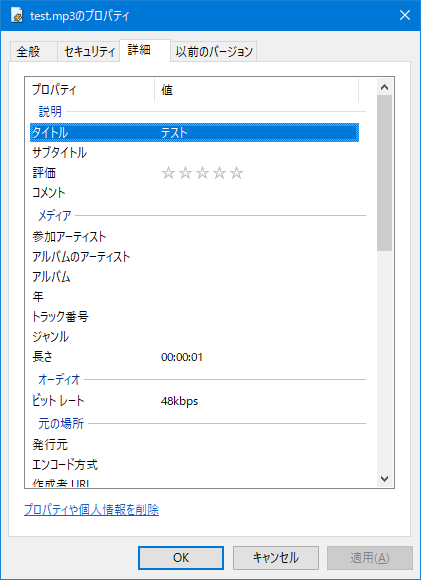
先の条件のビットレートやサンプリングレートにする変換方法は、以下のページで ffmpegコマンドと、Audacity で説明されています。
音声ファイルをAlexaに適した形式に変換する - 音声合成マークアップ言語(SSML)のリファレンス | Alexa Skills Kit
ただし、上記の Audacityでの説明は英語版での説明なので、日本語版では次のようになります。
次の箇所からダウンロード・インストールします。
Audacity を立ち上げ、変換したいMP3ファイルを開きます。
画面左下にサンプリングレートを指定する箇所があるので、”プロジェクトのサンプリング周波数” を 16000 、または 22050 にします。
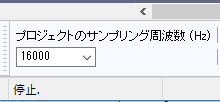
ファイル メニューから 書き出し - MP3として書き出し を選択します。
フォーマットオプションで、ビットレートを 固定 に、品質を 48kbps にします。
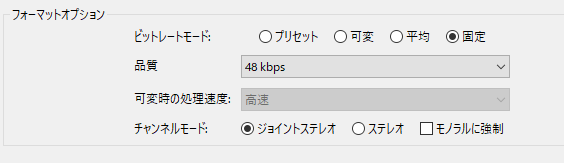
[保存]ボタンを押すと、MP3ファイルが出力されます。
コメント